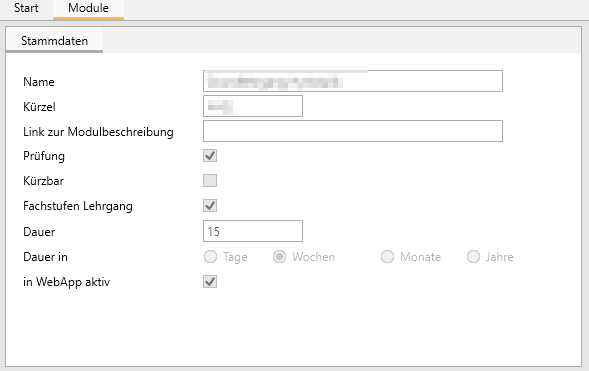EducationManager: Stammdaten: Module: Unterschied zwischen den Versionen
Zur Navigation springen
Zur Suche springen
YPE (Diskussion | Beiträge) (Die Seite wurde neu angelegt: „Zum Pflegen der Module wählen Sie im Menü "Stammdaten" die Funktion "Module".ohne|gerahmt|Menu Stammdaten Um ein neues Modul anzulegen klicken Sie im Bearbeitungsmenü auf "Neu".ohne|gerahmt|BearbeitungsmenüAnschließend geben Sie im Reiter "Stammdaten" die benötigten Daten ein.“) |
YPE (Diskussion | Beiträge) |
||
| Zeile 1: | Zeile 1: | ||
Zum Pflegen der Module wählen Sie im Menü "Stammdaten" die Funktion "Module".[[Datei:MenuStammdaten.png|ohne|gerahmt|Menu Stammdaten]] | Zum Pflegen der Module wählen Sie im Menü "Stammdaten" die Funktion "Module".[[Datei:MenuStammdaten.png|ohne|gerahmt|Menu Stammdaten]] | ||
Um ein neues Modul anzulegen klicken Sie im Bearbeitungsmenü auf "Neu".[[Datei:BearbeitungMenu.png|ohne|gerahmt|Bearbeitungsmenü]]Anschließend geben Sie im Reiter "Stammdaten" die benötigten Daten ein. | |||
[[Datei:ModuleStammdaten.png|ohne|gerahmt|Modul Stammdaten]] | |||
Der '''Name''' wird u.a. bei der Anmeldung neuer Teilnehmer verwendet. | |||
Wählen Sie als '''Kürzel''' möglichst wenig Buchstaben um das Modul zu identifizieren, da dieses an verschiedenen Stellen im Programm angezeigt wird, wo nicht genug Platz für den vollständigen Namen ist. | |||
Sofern Sie das Modul WebApp aktiviert haben, müssen Sie mit dem Haken "'''in WebApp aktiv'''" definieren, ob dieses Modul bei der Anmeldung der Teilnehmer als Auswahl zur Verfügung stehen soll. | |||
Version vom 5. August 2022, 09:54 Uhr
Zum Pflegen der Module wählen Sie im Menü "Stammdaten" die Funktion "Module".
Um ein neues Modul anzulegen klicken Sie im Bearbeitungsmenü auf "Neu".
Anschließend geben Sie im Reiter "Stammdaten" die benötigten Daten ein.
Der Name wird u.a. bei der Anmeldung neuer Teilnehmer verwendet.
Wählen Sie als Kürzel möglichst wenig Buchstaben um das Modul zu identifizieren, da dieses an verschiedenen Stellen im Programm angezeigt wird, wo nicht genug Platz für den vollständigen Namen ist.
Sofern Sie das Modul WebApp aktiviert haben, müssen Sie mit dem Haken "in WebApp aktiv" definieren, ob dieses Modul bei der Anmeldung der Teilnehmer als Auswahl zur Verfügung stehen soll.